Philips MX6000I/22S User Manual [sv]

MX
6000i
MX
6000iWireless Home Entertainment System
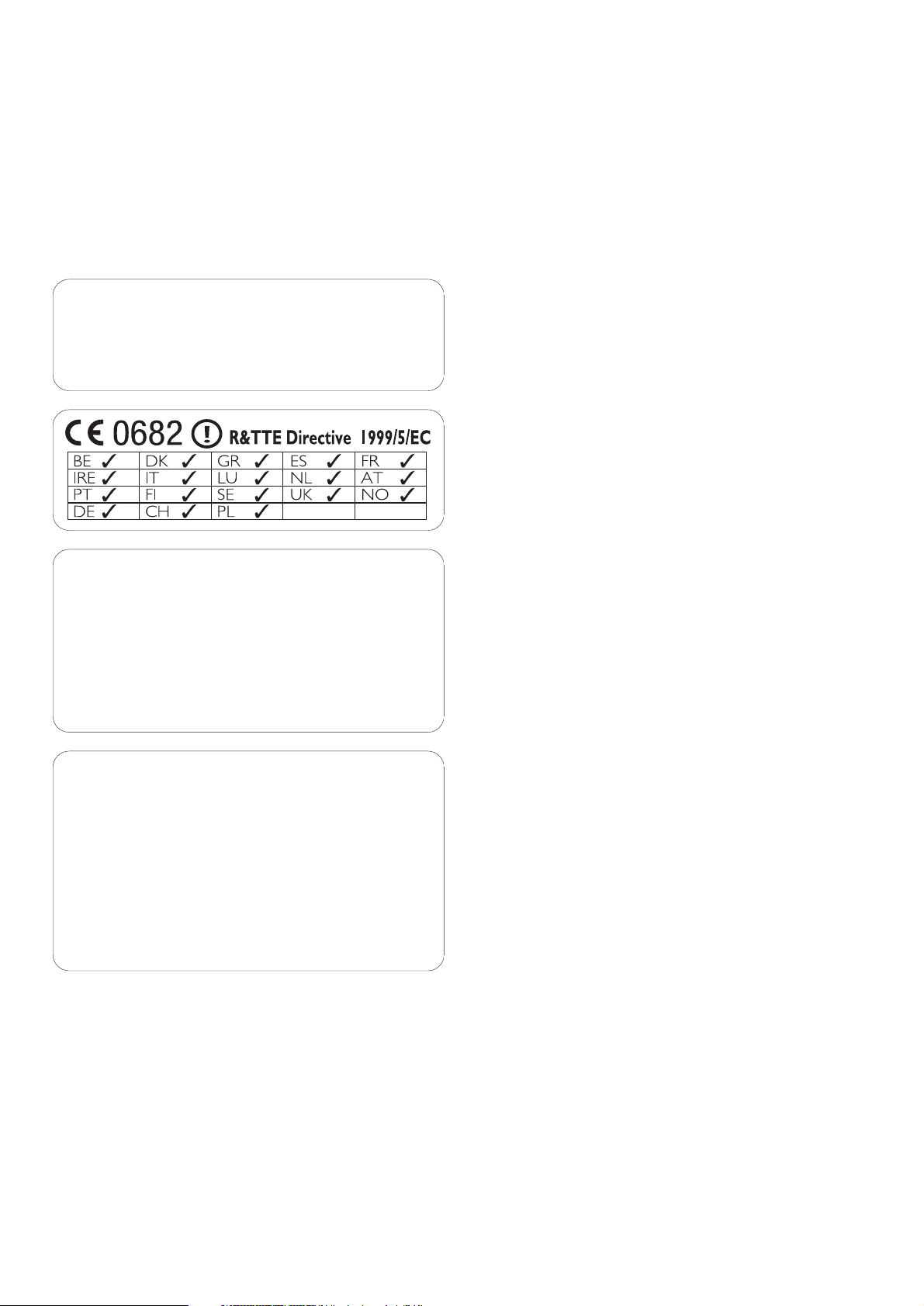
Klass 1 laserapparat
Varning! Om apparaten används på annat sätt än i
denna bruksanvisning specificerats, kan användaren
utsättas för osynlig laserstrålning, som överskrider
gränsen för laserklass 1.
2
Härmed intygar, Philips Consumer Electronics, BCU Audio
Video Entertainment, att denna MX6000i står l
överensstämmelse med de väsentliga egenskapskrav och
övriga relevanta bestämmelser som framgår av direktiv
1999/5/EG.
Norge
Typeskilt finnes på apparatens bakside.
Observer: Nettbryteren er sekundert innkoplet. Den
innebygde netdelen er derfor ikke frakoplet nettet
så lenge apparatet er tilsluttet nettkontakten.
For å redusere faren for brann eller elektrisk støt, skal
apparatet ikke utsettes for regn eller fuktighet.
Italia
DICHIARAZIONE DI CONFORMITA’
Si dichiara che l’apparecchio MX6000i Philips
risponde alle prescrizioni dell’art. 2 comma 1 del D. M.
28 Agosto 1995 n.548.
Fatto a Eindhoven
Philips Consumer Electronics
Philips, Glaslaan 2
5616 JB Eindhoven,The Netherlands
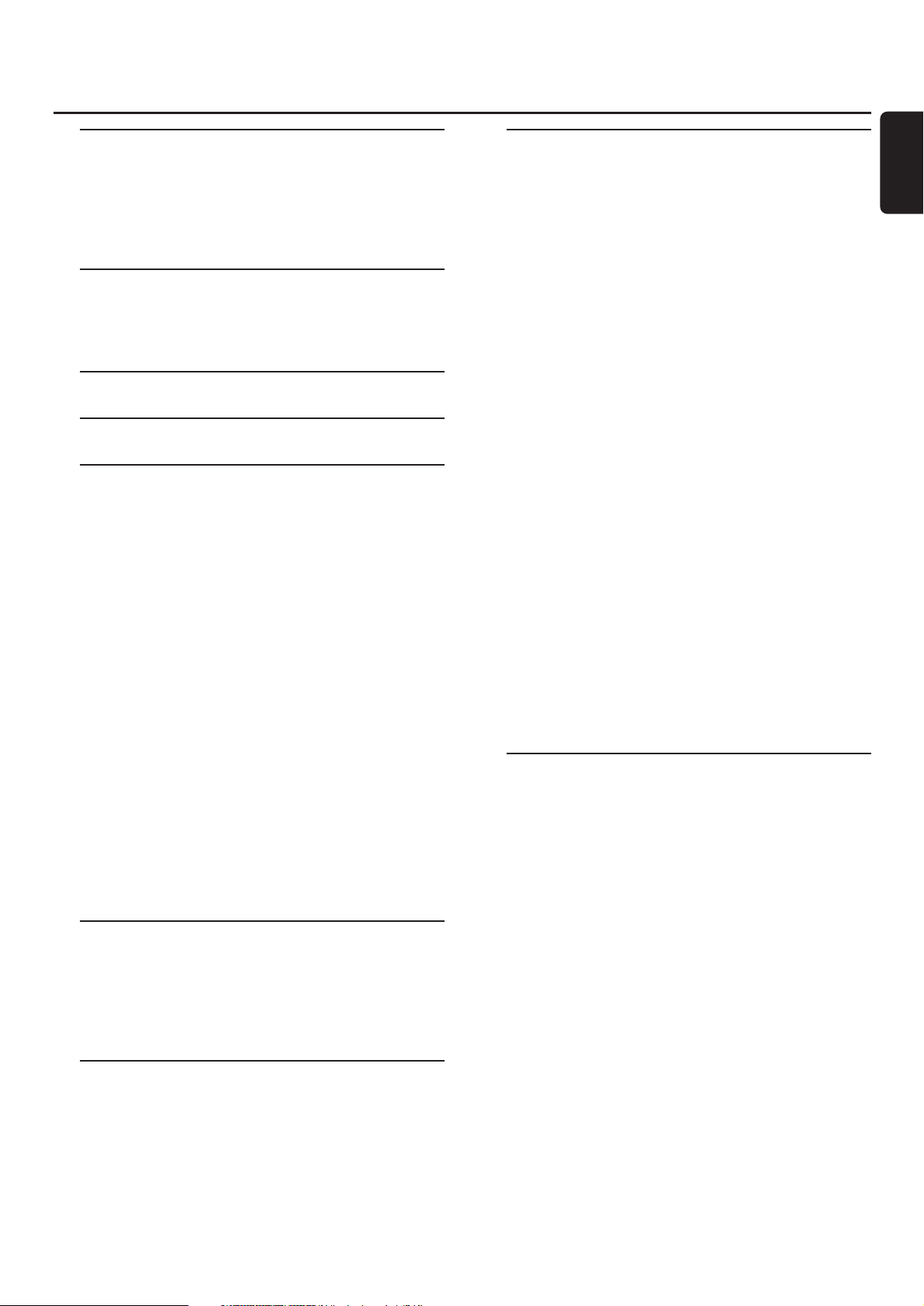
Allmän information
Medföljande tillbehör –––––––––––––––––––––––––––– 5
Installation –––––––––––––––––––––––––––––––––––– 5
Underhåll ––––––––––––––––––––––––––––––––––––– 5
Skivhantering –––––––––––––––––––––––––––––––––– 5
Miljöinformation –––––––––––––––––––––––––––––––– 5
Fjärrkontroll
Sätta i batterierna –––––––––––––––––––––––––––––– 6
Använda fjärrkontrollen –––––––––––––––––––––––––– 6
Använda fjärrkontrollen för att styra en Philips TV –––––– 6
Kontroller ––––––––––––––––––––––––––––––––––– 8
Anslutningar –––––––––––––––––––––––––––––––– 9
Ansluta …
Montera högtalarna –––––––––––––––––––––––––––– 10
Sätta fast fronthögtalarna på dina subwoofers ––––– 10
Sätta fast minihögtalarhållarna på de bakre
högtalarna –––––––––––––––––––––––––––––––– 10
Sätta fast de bakre högtalarna på väggen ––––––––– 10
Placering av högtalare och subwoofers ––––––––––––– 10
Ansluta högtalarna och subwoofers –––––––––––––––– 11
Hur man använder klickkontakterna ––––––––––––– 11
Ansluta tunerantennerna –––––––––––––––––––––––– 11
Ansluta FM-antennen –––––––––––––––––––––––– 11
Ansluta MW-antennen ––––––––––––––––––––––– 11
Ansluta TV:n –––––––––––––––––––––––––––––––––– 12
Använda Euro SCART ––––––––––––––––––––––– 12
Använd kompositvideo (CVBS) –––––––––––––––– 12
Använda S-video ––––––––––––––––––––––––––– 12
Ansluta audioutrustning ––––––––––––––––––––––––– 13
Anslutningar för avspelning –––––––––––––––––––– 13
Anslutning för digitala eller analoga inspelningar –––– 13
Ansluta till starkströmsnätet –––––––––––––––––––––– 14
Sätta på systemet –––––––––––––––––––––––––––––– 14
Välja en källa ––––––––––––––––––––––––––––––––– 14
Koppla till Eco Power standby –––––––––––––––––––– 14
Inställningar för TV:n
Kolla om du ser en bild ––––––––––––––––––––––––– 15
Om din TV stödjer
RGB-ingångssignaler –––––––––––––––––––––––––––– 15
TV-audioingång ––––––––––––––––––––––––––––––– 15
TV-format ––––––––––––––––––––––––––––––––––– 16
Volym och ljud
Justera volymen ––––––––––––––––––––––––––––––– 17
Justera bas, diskant, loudness och ClearVoice ––––––––– 17
Lyssna genom hörlurar ––––––––––––––––––––––––– 17
Justera surroundljudet –––––––––––––––––––––––––– 17
Internet och PC Link
Allmän information om INTERNET och PC LINK ––––– 18
Förutsättingar för att kunna använda
internetmediatjänster –––––––––––––––––––––––– 18
Förutsättingar för att kunna använda PC LINK ––––– 18
Hur man försäkrar sig om en bra trådlös anslutning – 18
Nätverksnamn (SSID) –––––––––––––––––––––––– 18
WEP-kryptering –––––––––––––––––––––––––––– 18
Innan du ansluter –––––––––––––––––––––––––––––– 19
A) Trådlöst hemmanätverk med trådlös router ––––––– 19
B) PC med ett trådlöst nätverkskort eller med en
trådlös USB-adapter ––––––––––––––––––––––––– 21
C) Trådbundet hemmanätverk
med en router ––––––––––––––––––––––––––––– 22
D) Endast PC med ett nätverksgränssnitt
(Ethernet)-kort ––––––––––––––––––––––––––––– 23
Registrering –––––––––––––––––––––––––––––––––– 24
Om ”My.Philips.com” ––––––––––––––––––––––––––– 24
Granska och ändra nätverksinställningar ––––––––––––– 24
Internettjänster ––––––––––––––––––––––––––––––– 25
PC LINK ––––––––––––––––––––––––––––––––––––– 25
Använda de färgade flerfunktionsknapparna –
SUBTITLE,ANGLE, ZOOM och AUDIO –––––––––––– 26
INFO! ––––––––––––––––––––––––––––––––––––––– 26
Favoriter – FAVORITES ––––––––––––––––––––––––– 26
Lägga till en tjänst till dina favoriter –––––––––––––– 26
Tillgång till dina favoriter –––––––––––––––––––––– 26
Nyligen använda mediatjänster – RECENT –––––––––– 27
Flera användare – USER ––––––––––––––––––––––––– 27
Lägga till en ny användare ––––––––––––––––––––– 27
Välja en användare –––––––––––––––––––––––––– 27
Ta bort en användare –––––––––––––––––––––––– 27
Skiva
Allmän information –––––––––––––––––––––––––––– 28
Spelbara skivor –––––––––––––––––––––––––––––––– 28
Regionala koder ––––––––––––––––––––––––––––––– 28
Tillgängliga skivfunktioner –––––––––––––––––––––––– 28
Skivavspelning ––––––––––––––––––––––––––––––––– 29
Välja nästa skiva –––––––––––––––––––––––––––– 29
Återgå –––––––––––––––––––––––––––––––––––––– 29
Förhandsgranska kapitel ––––––––––––––––––––––––– 29
Kapitel/spårval –––––––––––––––––––––––––––––––– 30
Framåt- och bakåtsökning ––––––––––––––––––––––– 30
Söka i systemmenyn –––––––––––––––––––––––––––– 30
Time – Tidssökning –––––––––––––––––––––––––– 30
Fast, Slow – Fastmotion, slowmotion –––––––––––– 31
Stillbild/Ramavspelning –––––––––––––––––––––––––– 31
Upprepa ––––––––––––––––––––––––––––––––––––– 31
Slumpval ––––––––––––––––––––––––––––––––––––– 31
Program ––––––––––––––––––––––––––––––––––––– 32
Programmera spår/kapitel/titlar –––––––––––––––– 32
Spela ett program –––––––––––––––––––––––––– 32
Överblicka/Radera programmerade spår ––––––––– 32
Rensa hela programmet –––––––––––––––––––––– 32
Innehåll
3
Svenska
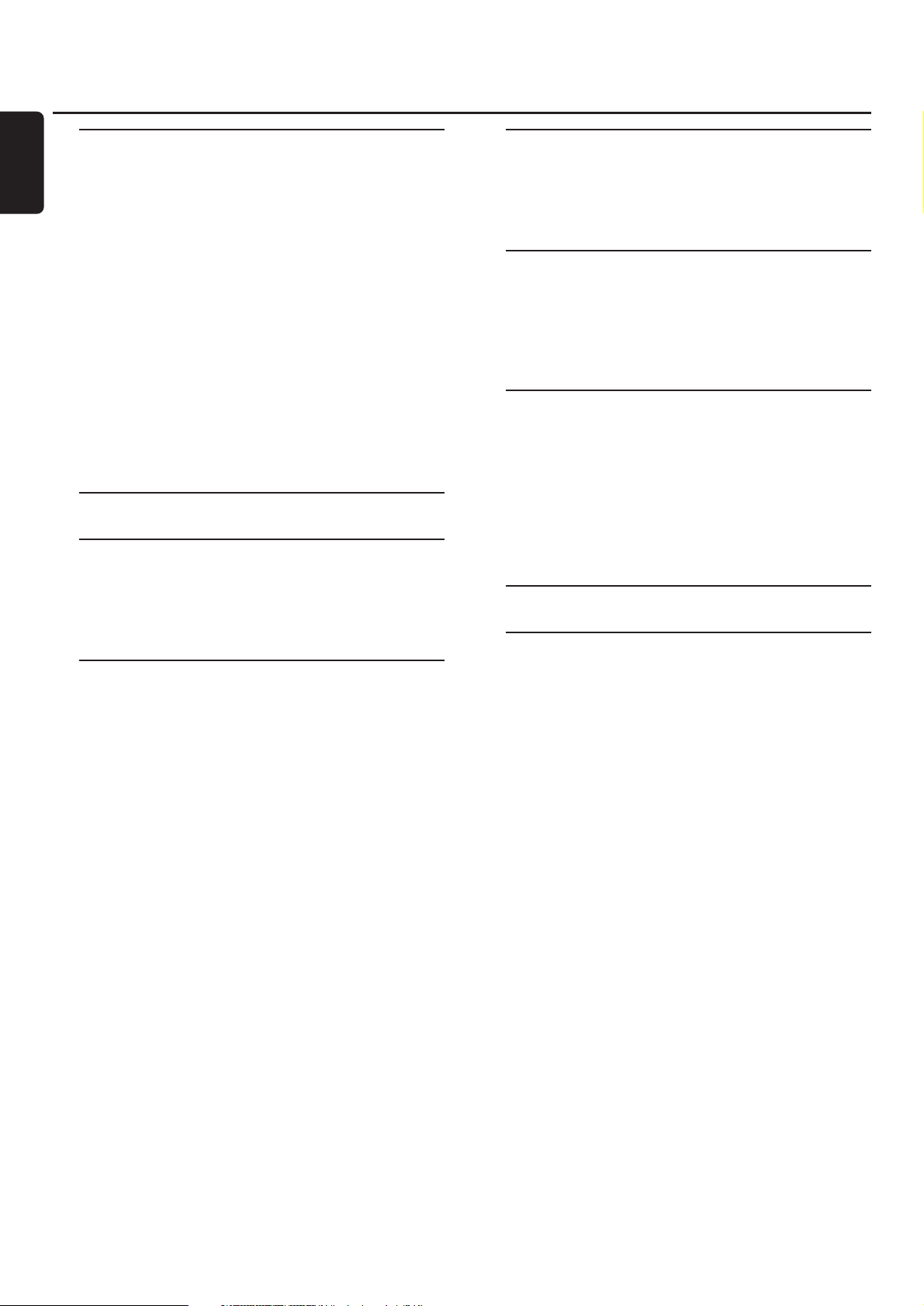
Skiva
Disc Menu ––––––––––––––––––––––––––––––––––– 33
Audio ––––––––––––––––––––––––––––––––––––––– 33
Undertexter –––––––––––––––––––––––––––––––––– 33
Kameravinkel ––––––––––––––––––––––––––––––––– 33
Zoom –––––––––––––––––––––––––––––––––––––– 33
Välja menyspråk, land, audiospråk och undertextspråk –– 34
Menyspråk –––––––––––––––––––––––––––––––– 34
Land ––––––––––––––––––––––––––––––––––––– 34
Standardaudio ––––––––––––––––––––––––––––– 34
Standardundertext –––––––––––––––––––––––––– 34
Avspelningskontroll (PBC) ––––––––––––––––––––––– 34
Sätta på/av PBC –––––––––––––––––––––––––––– 34
Spela en (Super)-video-CD med PBC ––––––––––– 34
Spela MP3-skivor –––––––––––––––––––––––––––––– 35
Spela bild-CD:s ––––––––––––––––––––––––––––––– 36
Rotera en bild –––––––––––––––––––––––––––––––– 36
Spela en diashow –––––––––––––––––––––––––––––– 36
Använda systemmenyn –––––––––––––––––––––– 36
Åtkomstkontroll
Parental Level – Föräldernivå –––––––––––––––––– 37
Change Pin – Ändra pinkod ––––––––––––––––––– 37
Disc Lock – Skivlås –––––––––––––––––––––––––– 37
Om du har glömt din pinkod –––––––––––––––––– 37
Systemmeny – Bildinställningar
Justera bildinställningarna –––––––––––––––––––––––– 38
Färginställningar –––––––––––––––––––––––––––– 38
Brightness ––––––––––––––––––––––––––––––––– 38
Contrast –––––––––––––––––––––––––––––––––– 38
Sharpness ––––––––––––––––––––––––––––––––– 38
Saturation ––––––––––––––––––––––––––––––––– 38
Video Shift –––––––––––––––––––––––––––––––– 38
Systemmenyn – Audio-inställningar
Nattläge ––––––––––––––––––––––––––––––––––––– 39
Analog utgång –––––––––––––––––––––––––––––––– 39
Digital utgång ––––––––––––––––––––––––––––––––– 39
Högtalaruppställning, högtalaravstånd och volymbalans – 40
Systemmeny – Extra funktioner
Hjälpfunktionen och statusruta ––––––––––––––––––– 41
Insomningstimer ––––––––––––––––––––––––––––––– 41
Justera ljusstyrkan på teckenfönstret ––––––––––––––– 41
Online-uppgradering ––––––––––––––––––––––––––– 41
Återställa Streamium-systemet ––––––––––––––––––– 41
Tuner
Ställa in radiostationer –––––––––––––––––––––––––– 42
Automatisk förinställd programmering –––––––––––––– 42
Spara favoritradiostationer manuellt –––––––––––––––– 42
Välja en favoritradiostation ––––––––––––––––––––––– 42
Radera en favoritradiostation ––––––––––––––––––––– 43
Radera alla favoritradiostationer ––––––––––––––––––– 43
Ändra ordningen på favoritradiostationer ––––––––––– 43
RDS-information –––––––––––––––––––––––––––––– 43
Problemlösning –––––––––––––––––––––––––– 44–46
Tekniska data ––––––––––––––––––––––––––––––– 47
Innehåll
4
Svenska
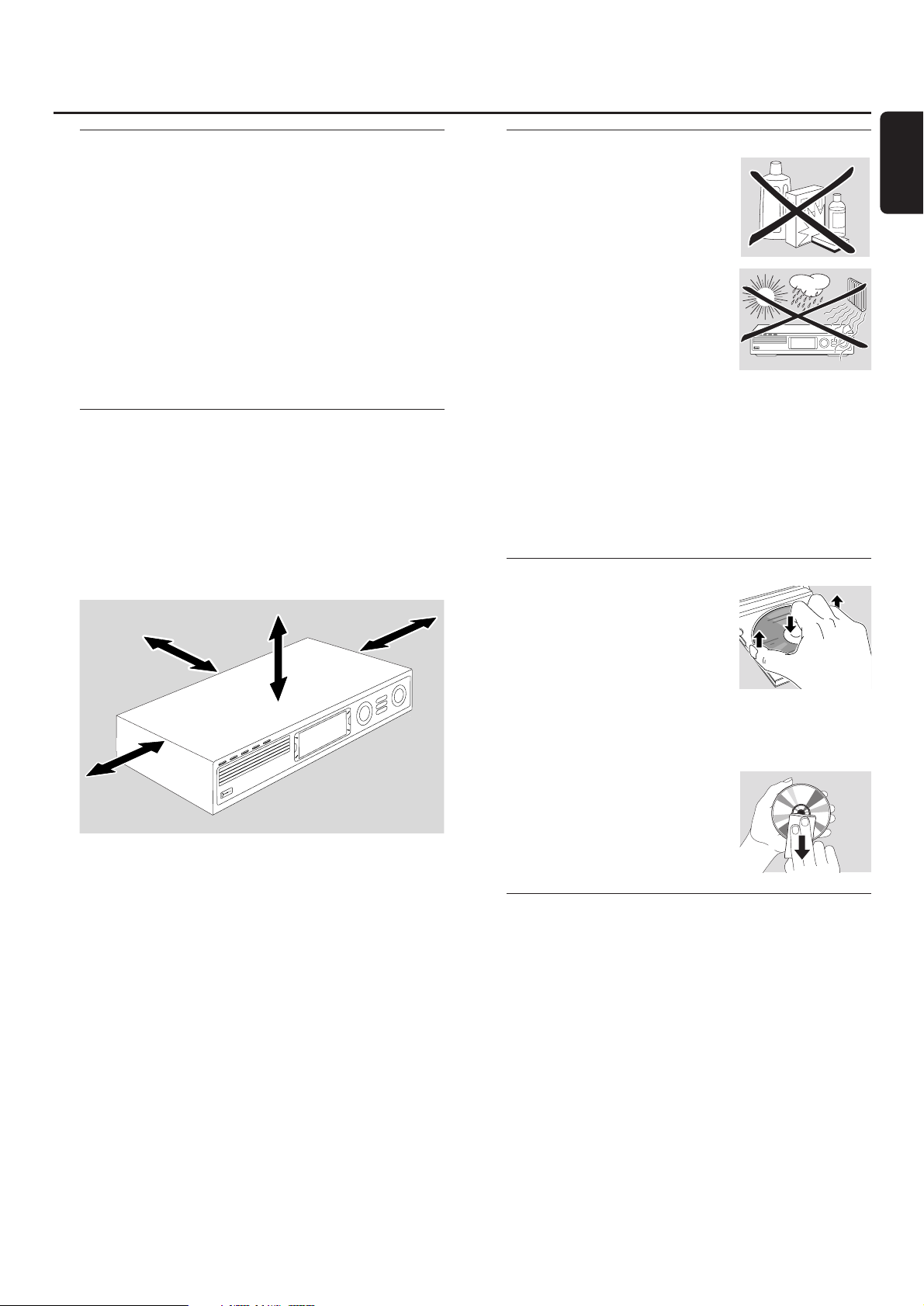
Medföljande tillbehör
Ditt Streamimum DVD-system levereras med:
– 2 front, 1 mitt, och 2 bakre högtalare
– 2 subwoofers som är integrerade i högtalarhållarna
– 7 högtalarkablar
– 1 audiokabel (vita och röda kontakter)
– 1 kompositvideo- (CVBS) kabel (gul)
– 1 scartkabel
– 1 FM-antenn
– 1 MW-ramantenn
– 1 växelströmkabel
– 1 kategori 5 Ethernet-kabel
– 1 fjärrkontroll
– 2 batterier typ AA
Installation
Placera apparaten på en plan, hård och stabil yta. Placera
inte apparaten på en matta.
Placera inte apparaten uppe på annan utrustning som ger
ifrån sig värme (t.ex. mottagare eller förstärkare).
Lägg inte någonting under apparaten (t.ex. CDs, tidningar).
Lämna åtminstone 10 cm fritt bakom och över apparaten
och 5 cm till vänster och höger för att förhindra överhettning.
Blockera inte ventilationsöppningarna.
Utsätt inte apparaten för dropp eller stänk.
Placera inte några föremål som kan orsaka skada (t.ex.
föremål fyllda med vätska, tända stearinljus) på apparaten.
Aktiva mobiltelefoner nära apparaten kan orsaka
felfunktioner.
Enheten uppfyller EC:s avstörningskrav.
VARNING
Att använda kontroller eller inställningar eller att
utföra funktioner på ett annat sätt än här nämns kan
förorsaka, att man utsätts för farlig strålning eller
annan farlig påverkan.
Underhåll
Rengör apparaten med en mjuk,
lätt fuktig, luddfri trasa.Använd inga
rengöringsmedel eftersom de kan ha
en frätande effekt.
Utsätt inte apparaten, batterier eller
skivor för fukt, regn, sand eller
extrem hetta (orsakad av element
eller andra värmekällor eller direkt
solljus).
Håll alltid facken på din apparat stängda för att skydda
linsen från damm.Använd inga vanligt förekommande
rengöringsskivor, eftersom de kan skada den optiska
enheten i apparaten.
Linsen kan imma igen när apparaten plötsligt flyttas från
kalla till varma omgivningar.Det är då inte möjligt att spela
av en skiva. Låt apparaten stå ett tag där det är varmt tills
fukten har avdunstat.
Skivhantering
För att ta ur en skiva ur fodralet på
ett enkelt sätt, tryck på mittspindeln
medan du lyfter ur den. Håll alltid
en skiva vid kanten och lägg tillbaka
den i fodralet efter du har använt
den.
Sätt aldrig på en klisterlapp på en skiva. Om du vill förse en
skiva med text, använd en mjuk tuschpenna och skriv
endast på sidan med tryck på.
För att rengöra en skiva, torkar du
av den i en rak linje från mitten till
ytterkanten genom att använda en
mjuk, luddfri trasa. Ett
rengöringsmedel kan skada skivan!
Miljöinformation
Allt onödigt förpackningsmaterial har undvikts.Vi har
gjort vårt yttersta att underlätta källsortering:Bkartong
(lådan),Asvällande styrenplast (stötskydd) och
A
etylenplast (plastpåsar, skyddande skumgummiplatta).
Enheten består av material som kan återvinnas om den tas
om hand av specialföretag. Följ lokala bestämmelserna när
du kasserar förpackningsmaterial, använda batterier och
gammal utrustning.
Allmän information
5
Svenska
5 cm
10 cm
10 cm
5 cm
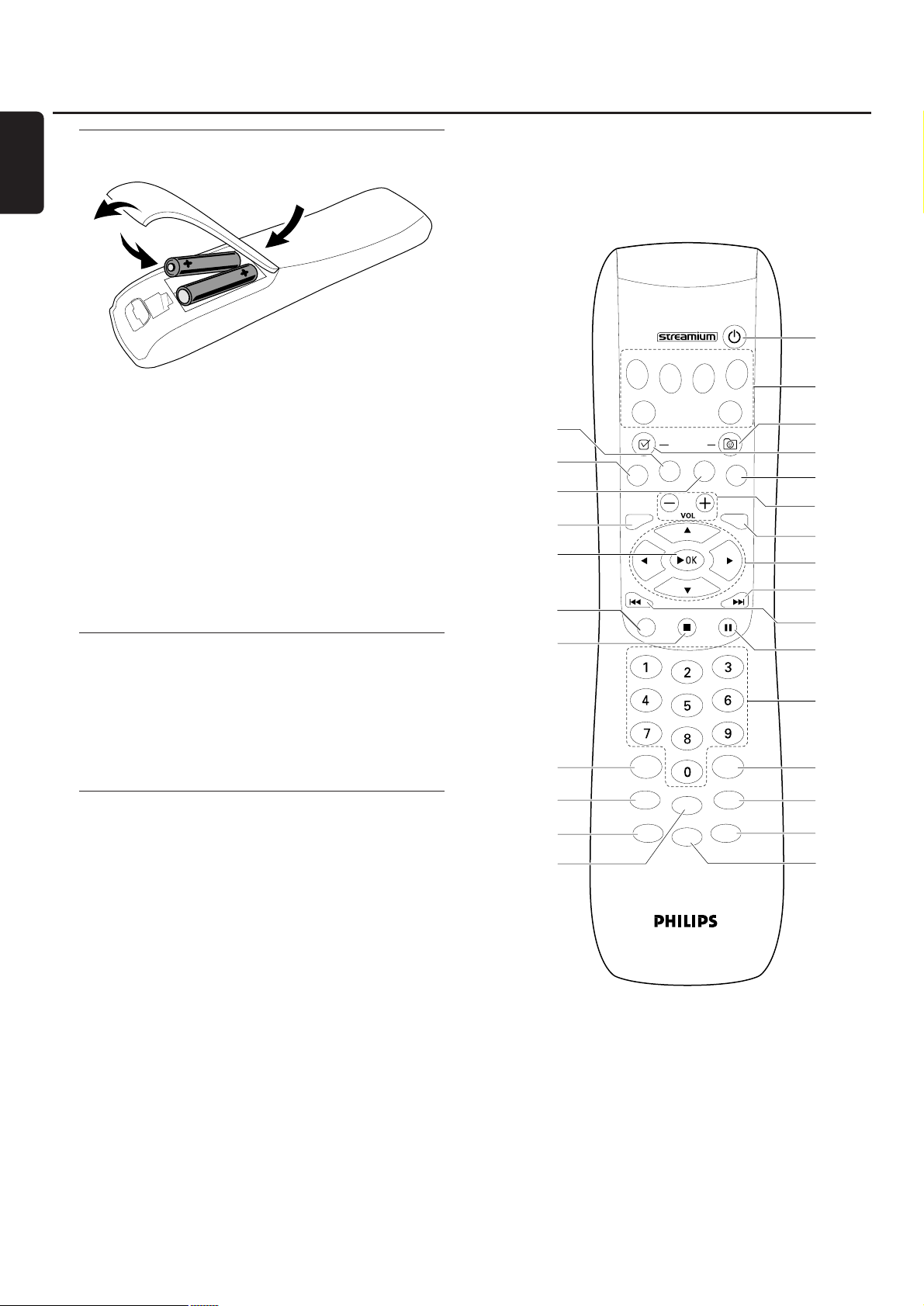
Sätta i batterierna
1 Öppna batterifacket på fjärrkontrollen.
2 Sätt i två alkaline batterier,typ AA (R06, UM-3) enligt +
och – indikeringarna.
3 Stäng batterifacket.
Använd inte gamla och nya eller olika typer av batterier
tillsammans.
Ta ut batterierna om de är slut eller om fjärrkontrollen inte
ska användas på länge.
Batterier innehåller kemiska substanser och måste
därför kasseras enligt bestämmelserna.
Använda fjärrkontrollen
1 Rikta fjärrkontrollen direkt mot fjärrsensorn på Streamium-
systemet.
2 Välj källan som du vill styra genom att trycka på en av
källknapparna på fjärrkontrollen, t.ex.TV,TUNER.
3 Vidare, välj önskad funktion, t.ex. 2OK.
Använda fjärrkontrollen för att styra en Philips TV
När TV är vald, kommer fjärrkontrollen att styra några
funktioner på din Philips-TV, t.ex.
– 0–9 väljer en TV-kanal,
– SYSTEM MENU sätter på/av systemmenyn på TV:n,
– 1, 2, 3, 4 navigerar i systemmenyn,
– S, T väljer föregående/nästa TV-kanal,
– 9 avslutar systemmenyn på TV:n,
– MUTE stänger av ljudet på TV:n,
– INFO! sätter på/av TV-text.
För att styra TV:n, rikta fjärrkontrollen direkt mot TV:n.
Fjärrkontroll
6
Svenska
≥
§
∞
≤
£
™
¡
)
(
*
&
DVD
TV
SUBTITLE
SYSTEM
MENU
RETURN
GHI
PQRS
SOUND
SHUFFLE
INTERNET
(UN) MARK
ANGLE ZOOM
-
–
FAVORITES
ABC
JKL
TUV
.@
INFO !
MUTE
PC LINK
VIEW
TUNER
AUX
AUDIO
DISC
MENU
RESUME
DEF
MNO
WXYZ
SURROUND
RECENT
USERREPEAT
1
2
3
4
5
6
7
8
9
0
!
@
#
$
%
^
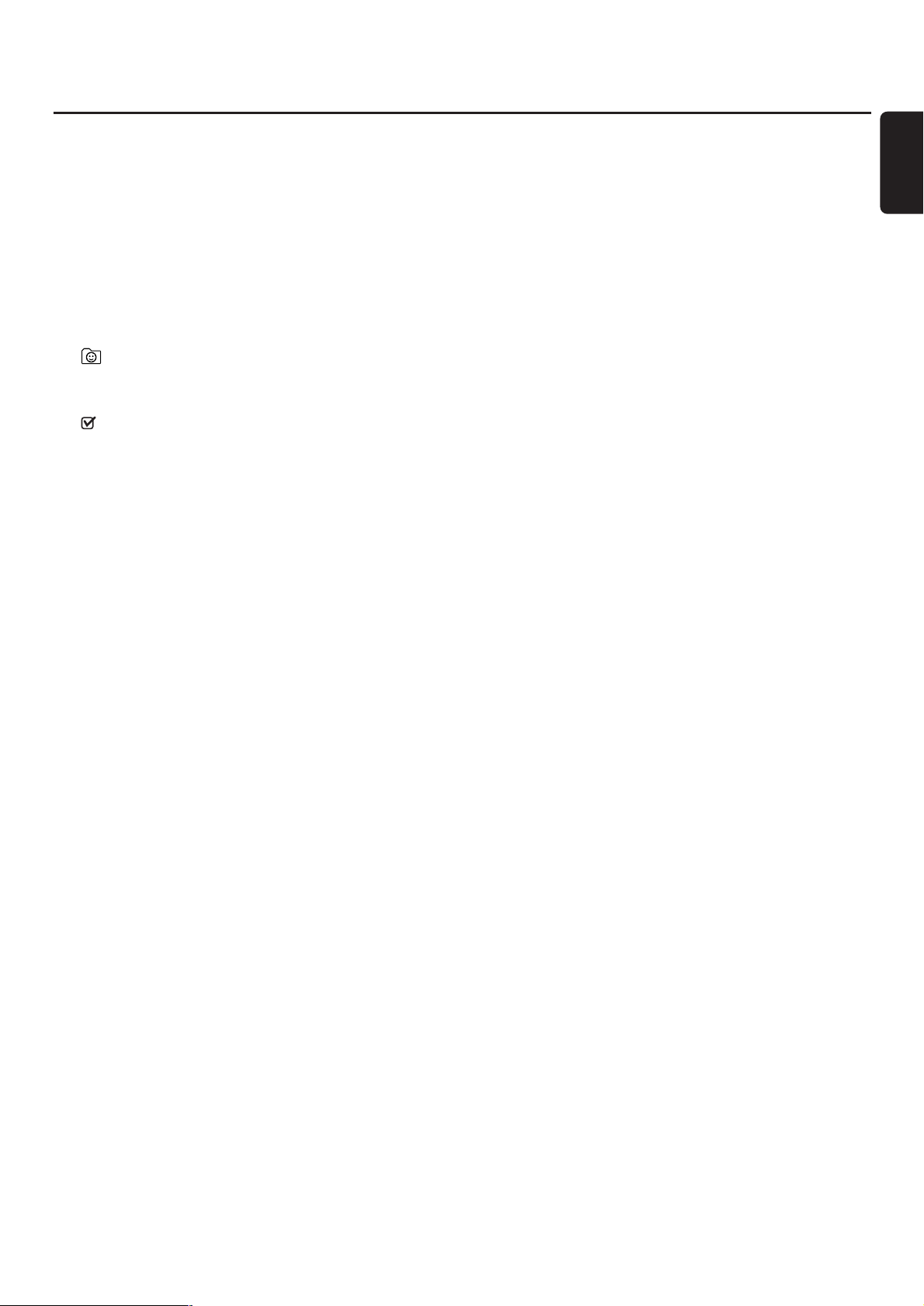
1 2
sätter på apparaten i standby. För att aktivera apparaten,
tryck på någon av källknapparna.
2 källknappar
INTERNET ansluter till internet
PC LINK ansluter till PC:n
DVD väljer skiva 1–5.Tryck upprepade gånger.
TV spelar TV-ljudet på Streamium-systemet.
TUNER: väljer FM eller AM-radio.Tryck upprepade gånger.
AUX: väljer AUX DIGITAL eller AUX ANALOG.Tryck
upprepade gånger.
3 VIEW FAVORITES
INTERNET,TUNER: visar dina favoriter bland
internetmediatjänster och radiostationer
4 (UN)MARK FAVORITES
INTERNET,TUNER: markerar och avmarkerar favoriter
5 AUDIO (blå knapp)
DVD: väljer en audiokanal (t.ex. ett annat språk) under
avspelning av en DVD eller (Super)video-CD,
INTERNET, PC LINK: flerfunktionsknapp
6 VOL+,
–
justerar volymen
7 DISC MENU
kommer in i och avslutar skivmenyn (DVD)
8 1 2 3 4
flyttar markören till vänster, till höger, upp eller ner genom
menyerna.
TUNER: 3, 4 väljer dina favoriter bland radiostationer,
1, 2 ställer in en radiostation, håll intryckt under 1 sekund
för automatisk sökning efter radiostation.
9 T
DVD: hoppar till början av nästa kapitel/titel/spår av
en skiva, söker framåt om intryckt längre än 2 sekunder.
Tryck igen för olika sökhastigheter.
TV: väljer en högre kanal.
0 S
DVD: hoppar till början av aktuellt eller föregående
kapitel/titel/spår av en skiva, söker bakåt om intryckt längre
än 2 sekunder.Tryck igen för olika sökhastigheter.
TV: väljer en lägre kanal.
! ;
pausar avspelning
@ 0–9 att knappa in nummer 0–9 och tecken
(för att mata in ett nummer med två eller mer siffror, tryck
upprepade gånger på 0–9 inom 2 sekunder)
# SURROUND
väljer de olika ljudinställningarna: flerkanalssurround, hall
eller stereoläge.
$ RECENT
INTERNET, PC LINK: visar de senaste 20 spelade exemplen
% USER
väljer en aktiv användare
^ MUTE
sätter av eller på ljudet på högtalaren igen.
TV: stänger på/av ljudet på TV:n.
& INFO!
INTERNET, PC LINK: ber om online-information om nyligen
spelat exemplar genom e-post (om tillgängligt).
* REPEAT
väljer de olika upprepningslägena (beroende på
mediatypen); stänger av upprepningsläget.
( SHUFFLE
spelar spår slumpvist
) SOUND
väljer de olika ljudinställningarna för bas, diskant, loudness
och clearvoice.
¡ 9
stoppar avspelning.
™ RETURN
återgår till föregående menyn.
£ 2OK
startar avspelning, återgår till avspelning och bekräftar ett
val.
≤ SYSTEM MENU
DVD, INTERNET, PC LINK, AUX: kommer in i
systemmenyn.
∞ ZOOM (gul knapp)
visar en förstorad vy av en speciell del av bilden på
TV-skärmen,
INTERNET, PC LINK: flerfunktionsknapp
§ SUBTITLE (röd knapp)
sätter på eller av undertextfunktionen på en DVD-skiva
under avspelning,
INTERNET, PC LINK: flerfunktionsknapp
≥ ANGLE (grön knapp)
väljer kameravinkeln (om tillgänglig) på en DVD-skiva under
avspelning,
INTERNET, PC LINK: flerfunktionsknapp
Fjärrkontroll
7
Svenska
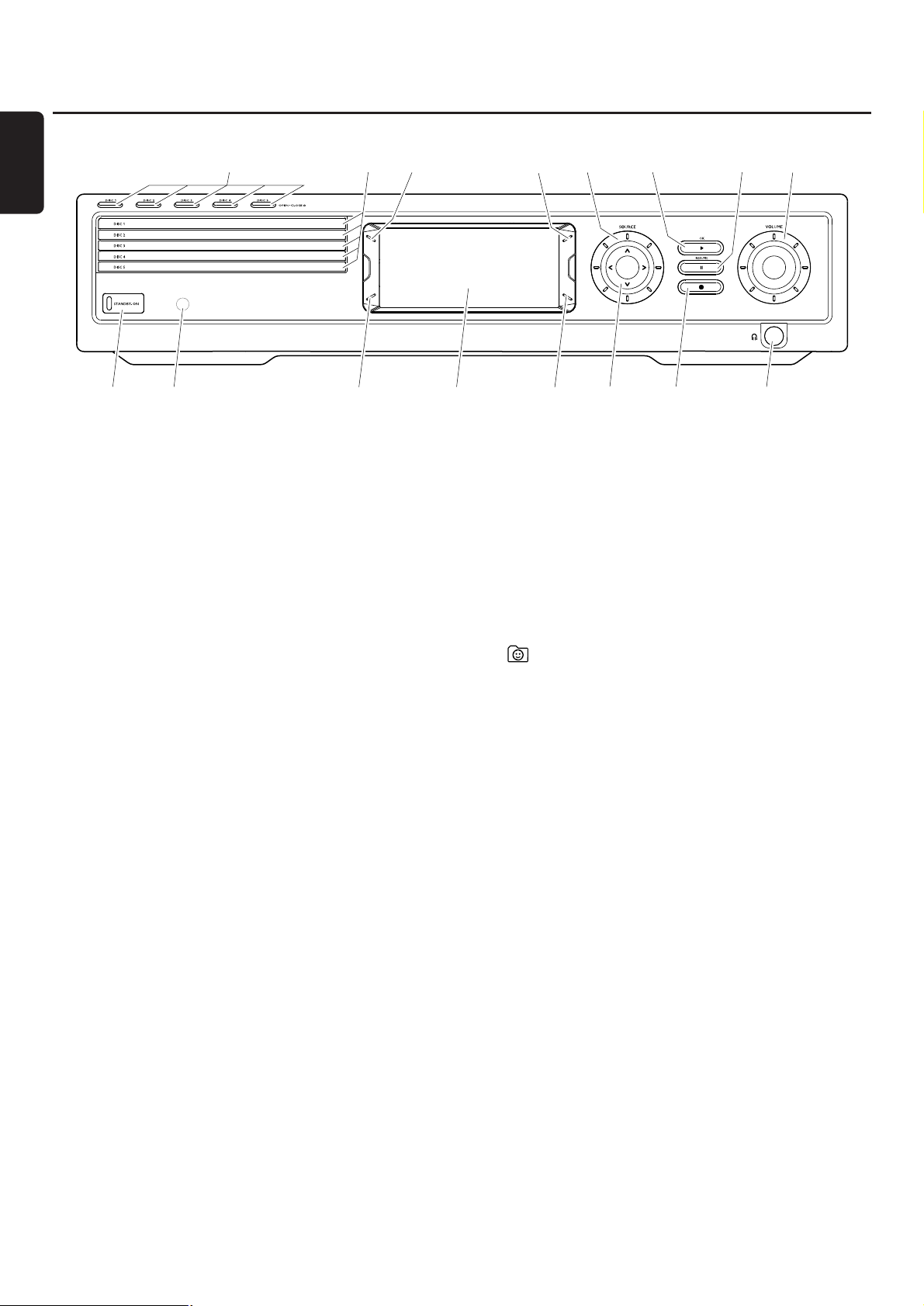
1 STANDBY-ON
sätter på apparaten eller i standby
2 IR-sensor för fjärrkontrollen
3 INTERNET, PC LINK: flerfunktionsknapp (samma funktion
som röd knapp på fjärrkontrollen)
4 teckenfönster
5 INTERNET, PC LINK: flerfunktionsknapp (samma funktion
som grön knapp på fjärrkontrollen)
6 1234
flyttar till vänster, till höger, upp eller ner i menyerna,
väljer dina favoriter bland radiostationer
7 9
stoppar avspelning
8 p
6,3 mm uttag för hörlurar
9 VOLUME
justerar volymen
0 ;
pausar avspelning
! 2 / OK
startar avspelning, återgår till avspelning och bekräftar ett val
@ SOURCE
väljer en källa (DISC 1–5,TV,TUNER, AUX DIGITAL,
AUX ANALOG, INTERNET, PC LINK)
#
INTERNET,TUNER: visar din favoriter bland
internetmediatjänster och radiostationer
$ RECENT
INTERNET, PC LINK: visar de senaste 20 spelade exemplen
% skivfack 1–5
^ DISC 1–5, OPEN·CLOSE /
öppnar/stänger skivfacken 1–5
Kontroller
8
Svenska
$
1 2
^
3
5
@
6 7
#
4
!%
90
8
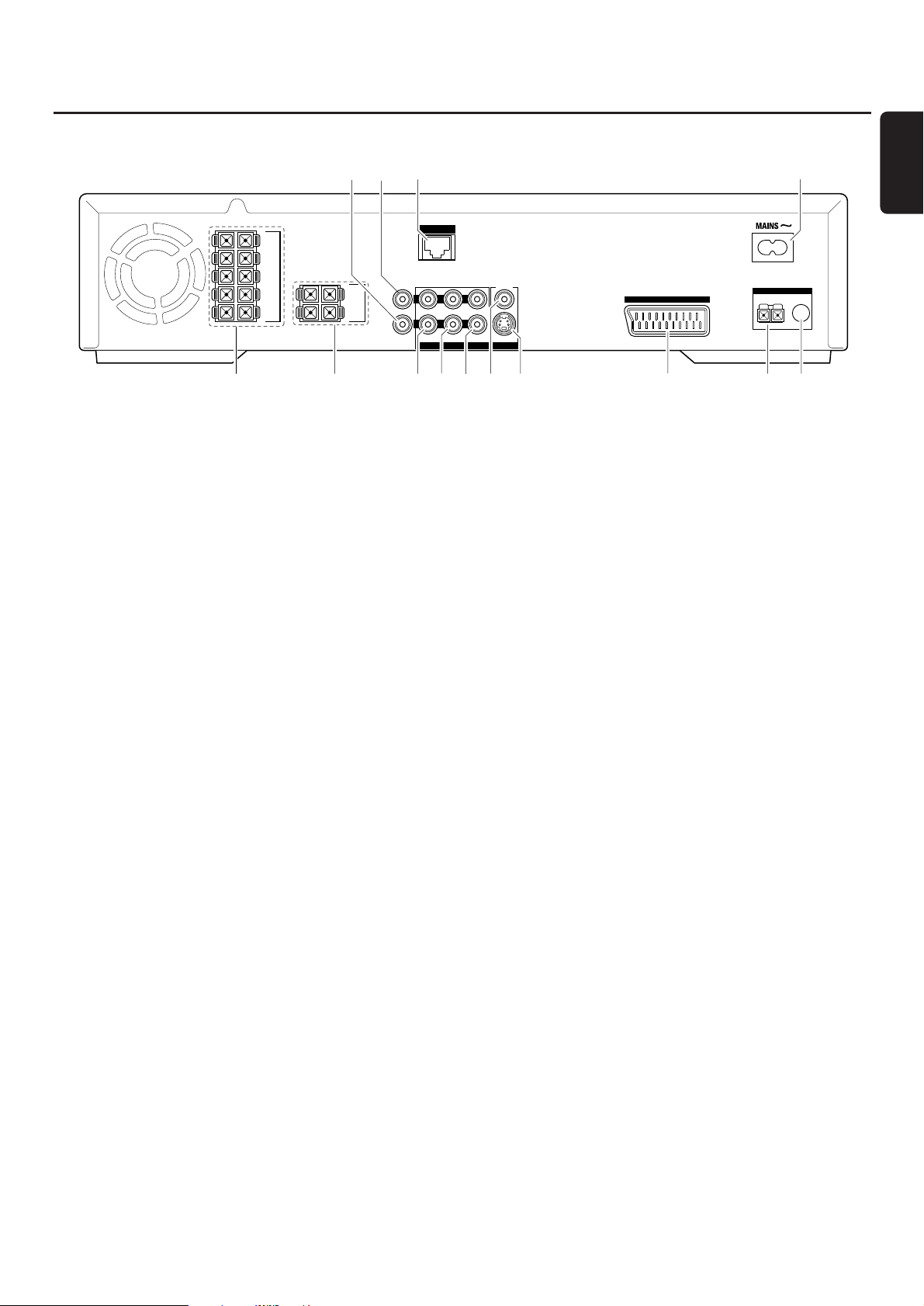
1 FRONT LEFT, FRONT RIGHT, CENTRE,
SURR LEFT, SURR RIGHT
FRONT LEFT: ansluter vänstra fronthögtalaren
FRONT RIGHT: ansluter högra fronthögtalaren
CENTRE: ansluter mitthögtalaren
SURR LEFT: ansluter vänstra surroundhögtalaren
SURR RIGHT: ansluter högra surroundhögtalaren
2 SUB-W LEFT, SUB-W RIGHT
ansluter vänster och höger subwoofers
3 AUX IN L, R
ansluter till vänster och höger analoga audioutgångar på en
extern utrustning (t.ex. kassettdäck,VCR, …)
4 TV IN L, R
ansluter till vänster och höger AUDIO OUT på TV:n
5 LINE OUT L, R
ansluter till vänster och höger analoga audioingångar på en
extern utrustning (t.ex. kassettdäck,VCR, …)
6 VIDEO OUT/CVBS
ansluter till kompositvideoingången på TV:n
7 VIDEO OUT/S-VIDEO
ansluter till S-videoingång på TV:n
8 to TV
ansluter till scartuttaget på TV:n.
9 ANTENNA / AM
ansluter MW-ramantennen
0 ANTENNA / FM
ansluter FM-antennkabeln
! MAINS ~
Efter alla andra anslutningar har gjorts, anslut
nätkabeln till vägguttaget.
@ ETHERNET
ansluter till routerbredbandinternet eller PC.
# DIGITAL OUT
ansluter till den digitala koaxialingången på en digital
utrustning.
$ DIGITAL IN
ansluter till den digitala koaxialutgången på en digital
utrustning.
Innan du börjar med anslutningarna, se till att samtlig
utrustning som du vill ansluta såsom även
Streamium-systemet inte är anslutna till
starkströmsuttagen.
Anslutningar
9
Svenska
FRONT
LEFT
FRONT
RIGHT
CENTRE
SURR
LEFT
SURR
RIGHT
SUB-W
LEFT
SUB-W
RIGHT
12$35 7
#@
ETHERNET
DIGITAL
L
OUT
DIGITAL
R
IN
AUX IN TV IN LINE OUT S - VIDEO
!
CVBS
AUDIO VIDEO OUT
48
6
to TV
ANTENNA
AM FM
09
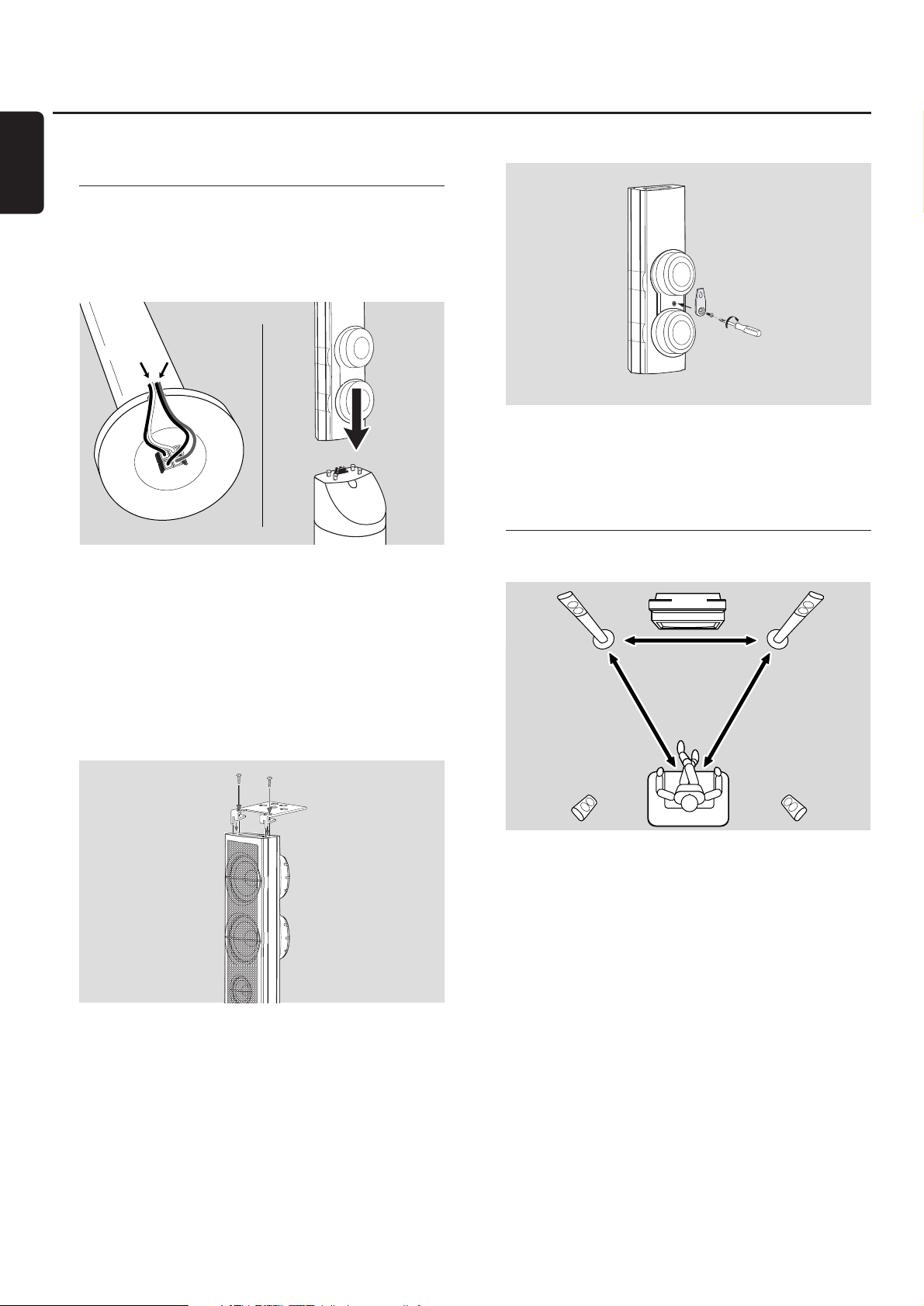
Innan du gör anslutningarna se till att apparaten inte
är ansluten till elnätet.
Montera högtalarna
Du kan använda subwoofers som högtalarhållare för
front eller bakre högtalarna.Texten som följer beskriver
installationen av subwoofers där fram.
Sätta fast fronthögtalarna på dina subwoofers
1 Anslut högtalarkablarna till kontakterna på den nedre delen
av dina subwoofers innan du sätter fast fronthögtalarna.
2 Ställ fronthögtalarna uppe på dina subwoofers och tryck
ner dem försiktigt tills du hör ett ”klick”.
➜ Fronthögtalarna är nu anslutna till dina subwoofers.
3 Vidare, sätt fast de bakre högtalarna på väggen eller använd
de medföljande minihögtalarhållarna.
Sätta fast minihögtalarhållarna på de bakre högtalarna
● Fäst den medföljande högtalarhållaren ordentligt på
nedre delen av bakre högtalaren genom att använda de
medföljande skruvarna.
Sätta fast de bakre högtalarna på väggen
1 Fäst den medföljande konsolen ordentligt på baksidan av
bakre högtalaren genom att använde de medföjande
skruvarna.
2 Häng upp högtalaren försiktigt på en skruv i väggen, genom
att använda hålet i konsolen.
Placering av högtalare och subwoofers
1 Placera dina subwoofers med fronthögtalarna på lika
avstånd till din TV.Avståndet mellan din lyssnarposition och
vänster och höger fronthögtalare bör vara ungefär samma
som avståndet mellan vänster och höger fronthögtalare.
2 Placera mitthögtalaren uppe på TV-apparaten.
3 Placera vänster och höger bakre högtalare till vänster och
till höger om den lyssnarposition som du föredrar.
Obs:
Ställ inte högtalarna i hörnen i rummet.
Placera högtalarna i nivå med örat.
Lämna tillräcklig plats mellan vänster och höger
fronthögtalare och TV:n för att undvika magnetisk störning.
Ansluta …
10
Svenska
front H,
subwoofer H
front V,
subwoofer V
bakre V
bakre H
mitt
vit (röd) lila
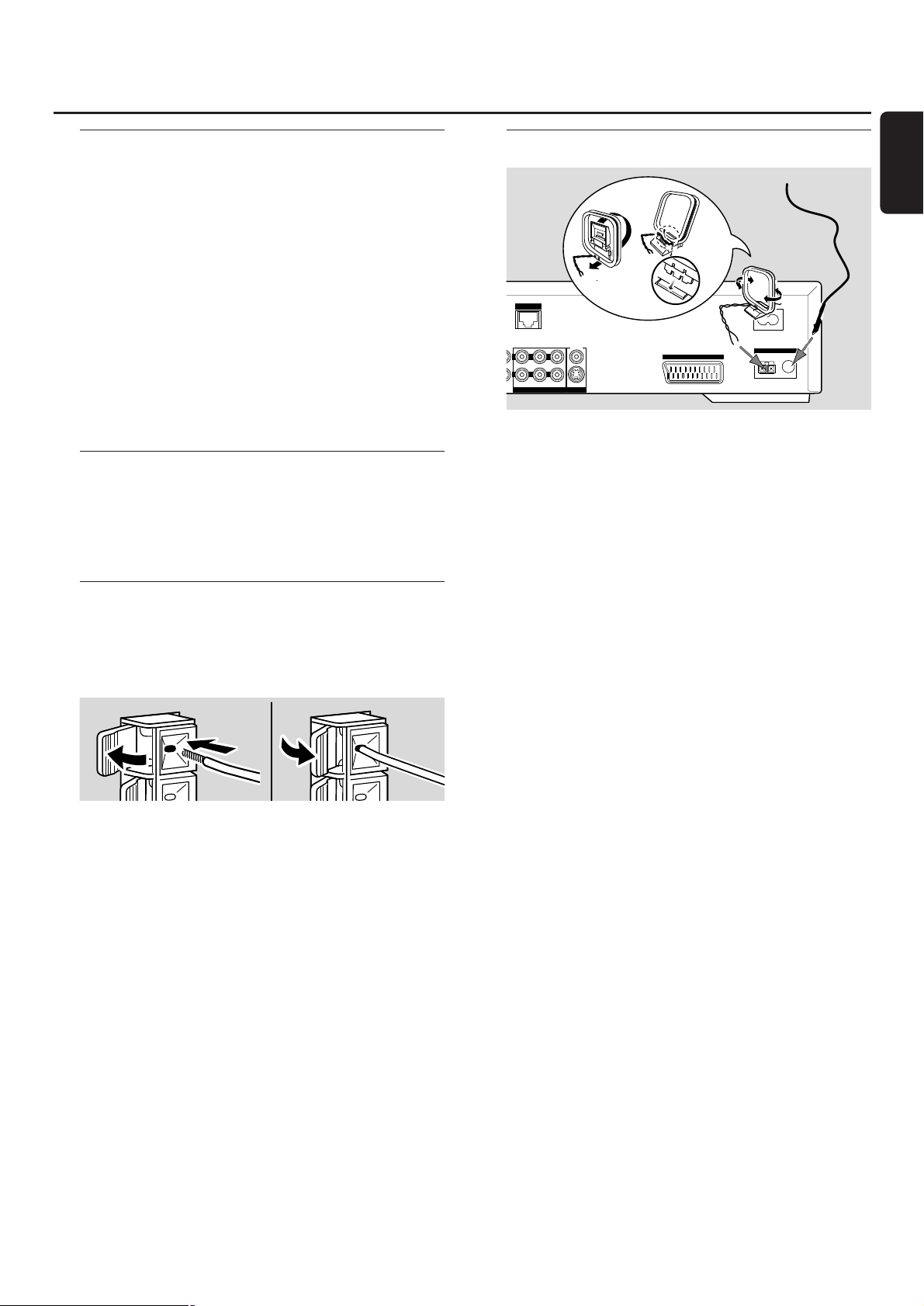
Ansluta högtalarna och subwoofers
Vi rekommenderar att alla högtalarna anslutes. Åtminstone
fronthögtalarna (vänster och höger) och subwoofers
måste vara anslutna.Om du inte har anslutit alla
högtalarna, tryck upprepade gånger på SURROUND för att
välja STEREO efter du har satt på Streamium- systemet.
När man ansluter högtalarna se till att högtalarkablarnas
färger överensstämmer med högtalarkontakternas färger.
1 Passa in de medföljande högtalarkablarna i klickkontakterna
på högtalarna.
2 Anslut sedan högtalarkablarna till motsvarande
klickkontakter på baksidan av apparaten så att färgerna på
högtalarkontakterna matchar högtalarkablarna:
Högtalare
++ −−
Front vänster vit svart
Front höger röd svart
Mitt grön svart
Surround vänster blå svart
Surround höger grå svart
Subwoofer vänster lila svart
Subwoofer höger lila svart
Hur man använder klickkontakterna
1 Tryck ner klämman och för in hela den avskalade delen av
högtalarkabeln i uttaget.
2 Släpp klämman igen.
Ansluta tunerantennerna
Ansluta FM-antennen
1 Anslut den medföljande FM-antennkabeln till
FM ANTENNA-uttaget på baksidan av apparaten.
2 Sträck ut antennkabeln och lägg den i en position där
mottagningen är bäst.
Ansluta MW-antennen
1 Montera den medföljande MW-ramantennen så som visas
ovan.
2 Anslut antennen till AM ANTENNA-uttaget på baksidan av
apparaten.
3 Placera antennen på en hylla eller sätt fast den på väggen i
en position där mottagningen är bäst.
Ansluta …
11
Svenska
➠
ETHERNET
AUDIO VIDEO OUT
CVBS
to TV
L
R
AUX IN TV IN LINE OUT S - VIDEO
ANTENNA
AM FM
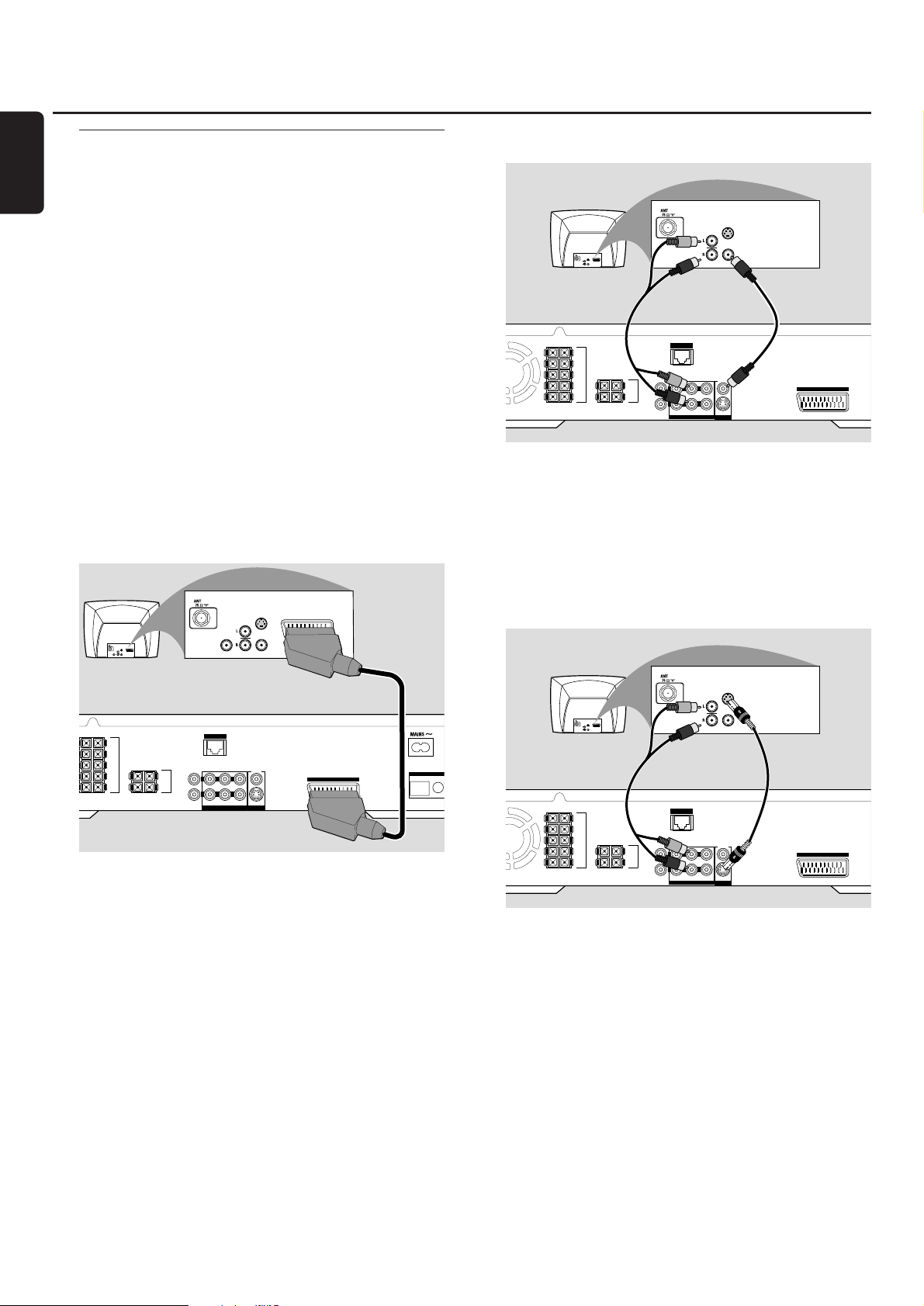
Ansluta TV:n
Efter du har anslutit högtalarna, måste du välja en av
flera slags videoanslutningar vilka skiljer sig åt i kvalitet.
Var vänlig läs i TV:ns bruksanvisning om tillgängligheten
av de nödvändiga kontakterna på din TV.
Du behöver endast en videoanslutning mellan
TV:n och Streamium-systemet (Scart, S-video eller
kompositvideo).
Du behöver endast göra en videoanslutning bland de
optioner som följer, beroende på ditt TV-systems
möjligheter.
S-video eller scart-anslutning ger bättre bildkvalitet än
kompositvideo. För att kunna använda dessa anslutningar
måste dessa optioner vara tillgängliga på din TV.
Använda Euro SCART
Se efter i i TV:ns bruksanvisning om vilka scart-uttag som är
tillgängliga och hur du ansluter dem till annan
videoutrustning.
Om flera scart-uttag finns tillgängliga på din TV, välj en som
passar för RGB-ingång för att få bästa bildkvalitet.
● Anslut scart-uttaget på TV:n (EUROCONNECTOR,
EURO-AV eller liknande) till scart-uttaget (till TV) på
Streamium-systemet med den medföljande scart-kabeln.
Använd kompositvideo (CVBS)
1 Använd kompositvideokabeln (gul) för att ansluta
Streamium-systemets CVBS-uttag till videoingångsuttaget
(eller märkt som A/V In,Video In, Composite) på TV:n.
2 För att höra ljudet på TV:n genom detta Streamium-system,
använd audiokabeln (vit/röd) för att ansluta TV IN (L/R) på
Streamium-systemet till motsvarande AUDIO OUT-uttag
på TV:n.
Använda S-video
1 Använd S-videokabeln (medföljer ej) för att ansluta
Streamium-systemets S-VIDEO-uttag till
S-videoingångsuttaget (eller märkt som Y/C eller S-VHS)
på TV:n.
2 För att höra ljudet på TV:n genom detta Streamium-system,
använd audiokabeln (vit/röd) för att ansluta TV IN (L/R) på
Streamium-systemet till motsvarande AUDIO OUT-uttag
på TV:n.
Ansluta …
12
Svenska
S-VIDEO
IN
AUDIO
OUT
S-VIDEO
IN
AUDIO
OUT
VIDEO IN
FRONT
LEFT
FRONT
RIGHT
CENTRE
SURR
LEFT
SURR
RIGHT
SUB-W
LEFT
SUB-W
RIGHT
DIGITAL
OUT
DIGITAL
IN
L
R
AUX IN TV IN LINE OUT S - VIDEO
VIDEO IN
ETHERNET
CVBS
AUDIO VIDEO OUT
to TV
S-VIDEO
IN
AUDIO
OUT
AUDIO
VIDEO IN
DIGITAL
OUT
DIGITAL
IN
DIGITAL OUT
ETHERNET
L
R
AUX IN TV IN LINE OUT S - VIDEO
AUDIO VIDEO OUT
CVBS
to TV
S-VIDEO
IN
AUDIO
OUT
AUDIO
VIDEO IN
DIGITAL OUT
FRONT
LEFT
FRONT
RIGHT
CENTRE
SURR
LEFT
SURR
RIGHT
SUB-W
LEFT
SUB-W
RIGHT
ANTENNA
AM FM
S-VIDEO
IN
AUDIO
OUT
ETHERNET
AUDIO VIDEO OUT
VIDEO IN
CVBS
to TV
S-VIDEO
IN
AUDIO
OUT
VIDEO IN
FRONT
LEFT
FRONT
RIGHT
CENTRE
SURR
LEFT
SURR
RIGHT
SUB-W
LEFT
SUB-W
RIGHT
DIGITAL
OUT
DIGITAL
IN
L
R
AUX IN TV IN LINE OUT S - VIDEO
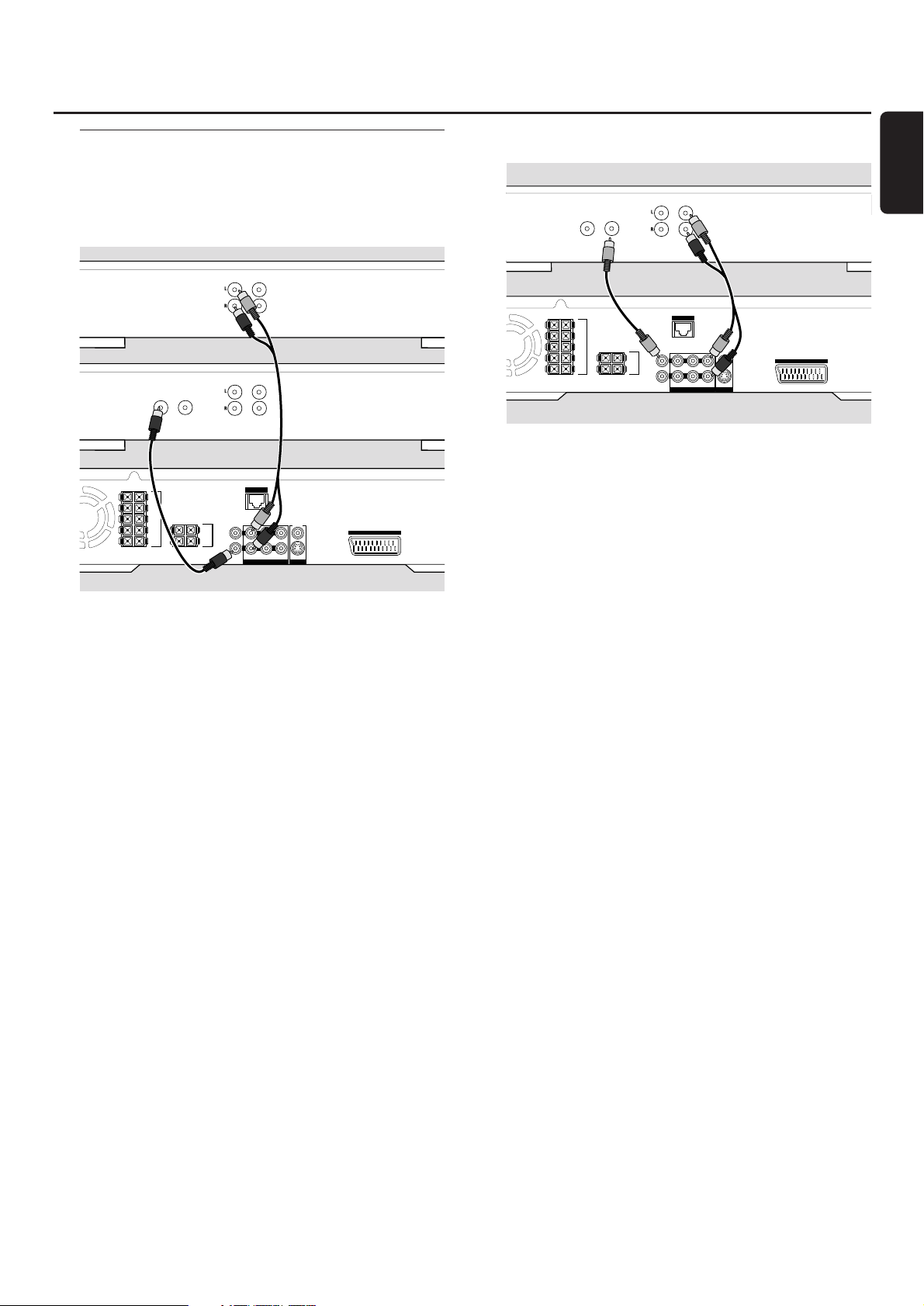
Ansluta audioutrustning
Anslutningar för avspelning
För att spela ljudet på ytterligare audioutrustning på
Streamium-systemet, är 1 digital och 1 analog anslutning
tillgängliga.
1 Anslut en digital cinch-kabel till DIGITAL IN på
Streamium-systemet och till det digitala utgångsuttaget på
den digitala utrustningen.
2 Anslut en audio cinch-kabel till AUX IN (L/R) på
Streamium-systemet och till de vänstra och högra analoga
utgångsuttagen på ditt kassettdäck, CD-spelare eller
liknande.
Obs:
För att använda dessa anslutningar, tryck upprepade gånger
på AUX på fjärrkontrollen (eller vrid på SOURCE på Streamiumsystemet) för att välja AUX DIGITAL eller AUX ANALOG.
Du kan inte ansluta en skivtallrik till AUX IN.
Anslutning för digitala eller analoga inspelningar
● För att spela in ljudet från Streamium-systemet till det
digitala systemet, ansluter du en digital cinch-kabel till
DIGITAL OUT på Streamium-systemet till
DIGITAL IN-uttaget på den digitala utrustningen.
00
När digital inspelning inte är tillåten, spelar du in det analoga
ljudet från Streamium-systemet.Använd audio-kabeln (vit/röd)
för att ansluta Streamium-systemet LINE OUT (L/R) till
motsvarande AUDIO IN (L/R) på den digitala utrustningen.
00
Titta i instruktionsanvisningen till den digitala utrustningen
om inspelning.
Inspelning är tillåten i den mån copyright eller tredje
parters andra rättigheter inte kränkes.
När du spelar en MP3-CD på Streamium-systemet,
kommer ingen signal att finnas tillgänglig på
DIGITAL OUT.
Denna produkt innehåller Macrovisions teknik för
copyright-skydd som skyddas av US-patent nr 4631603,
4577216 och 4819098 samt andra rättigheter avseende
intellektuell egendom.Användning av denna teknik för
copyright-skydd måste godkännas av Macrovision
Corporation, och är endast avsedd för hemmabruk och
andra begränsade pay-per-view-visningar. Macrovision
måste skriftligen tillåta all annan användning. Ändringar
på apparaten, analys av systemet eller demontering är
förbjudet.
Ansluta …
13
Svenska
digital eller analog
ANALOG
OUT
IN
OUT
DIGITAL
OUT
DIGITAL
IN
IN
ANALOG
ETHERNET
L
R
AUX IN TV IN LINE OUT S - VIDEO
AUDIO VIDEO OUT
CVBS
OUT
IN
DIGITAL
FRONT
LEFT
FRONT
RIGHT
CENTRE
SURR
LEFT
SURR
RIGHT
SUB-W
LEFT
SUB-W
RIGHT
Tape deck
CD recorder
to TV
OUT
OUT
IN
DIGITAL
IN
ANALOG
SUB-W
LEFT
SUB-W
RIGHT
DIGITAL
OUT
DIGITAL
IN
ETHERNET
L
R
AUX IN TV IN LINE OUT S - VIDEO
AUDIO VIDEO OUT
CVBS
to TV
FRONT
LEFT
FRONT
RIGHT
CENTRE
SURR
LEFT
SURR
RIGHT
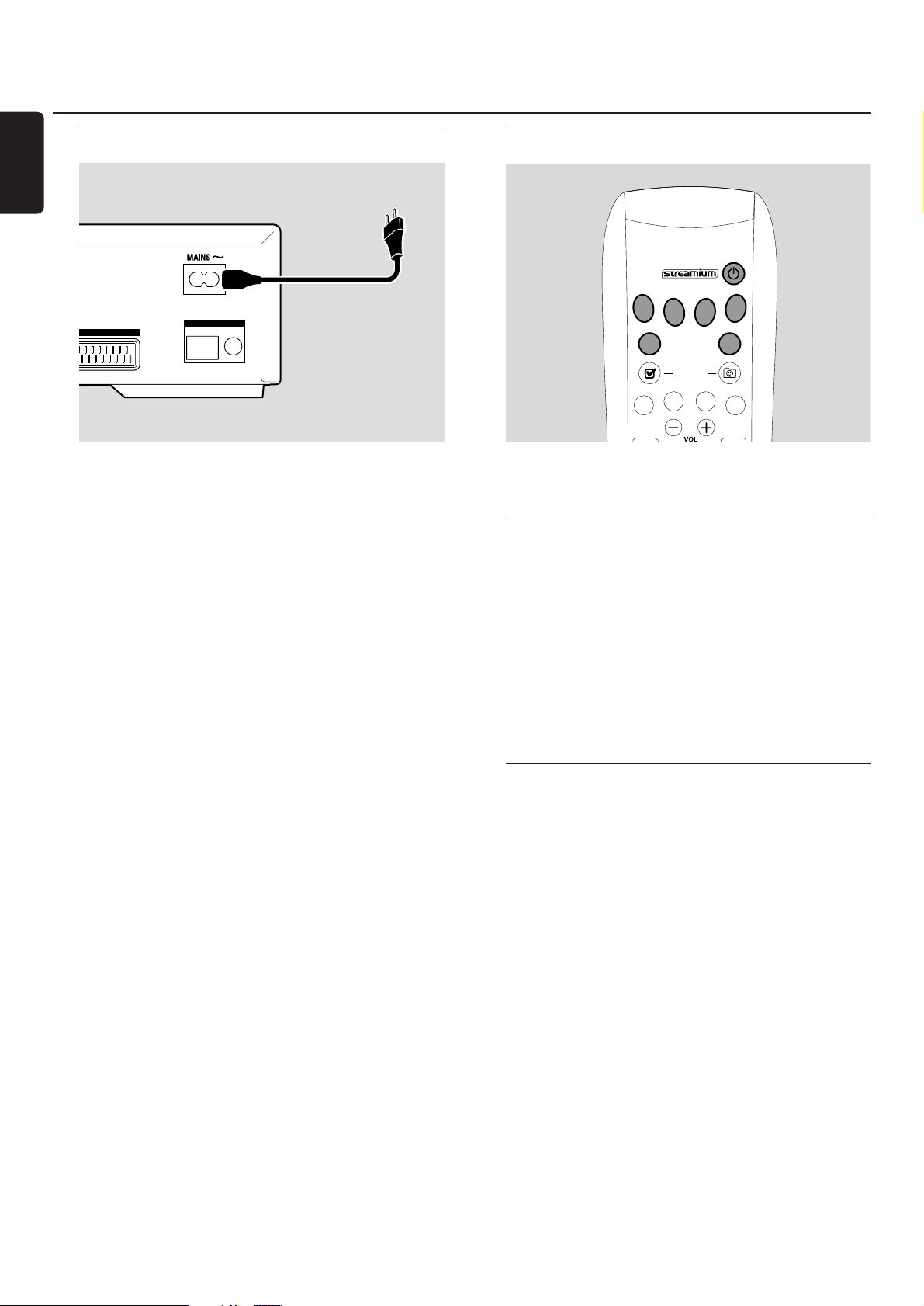
Ansluta till starkströmsnätet
Typplattan befinner sig på baksidan av apparaten.
1 Kontrollera om nätspänningen som visas på typplåten
överensstämmer med din lokala nätspänning. Om den
inte gör det, rådgör med din försäljare eller kundtjänst.
2 Se till att alla anslutningar har gjorts innan du
kopplar på starkströmsnätet.
3 Anslut den medföljande nätkabeln till MAINS ~ och
till vägguttaget.
När apparaten är satt i standby, förbrukar den fortfarande
lite ström.
Observera! Strömbrytaren är sekundärt kopplad
och bryter inte strömmen från nätet. Den inbyggda
nätdelen är därför ansluten till elnätet så länge
stickproppen sitter i vägguttaget.
För att undvika att apparaten överhettas har en
skyddskrets byggts in.Apparaten kan därför under
extrema förhållanden kopplas bort. Om detta
händer,dra ur kontakten till apparaten och låt den
svalna innan du återanvänder den.
Sätta på systemet
● Tryck på STANDBY-ON på Streamium-systemet eller en av
källknapparna på fjärrkontrollen (DVD,TV,TUNER, AUX,
INTERNET, PC LINK) för att sätta på Streamium-systemet.
Välja en källa
● Vrid på SOURCE på Streamium-systemet eller tryck på
DVD, INTERNET, PC LINK,TUNER,TV eller AUX på
fjärrkontrollen för att välja en källa.
➜ Den valda källan kommer att visas.
På fjärrkontrollen:
– För att välja skiva 1, 2, … 5, tryck upprepade gånger på
DVD.
– För att välja utrustning ansluten till AUX IN eller
DIGITAL IN på Streamium-systemet, tryck upprepade
gånger på AUX.
Koppla till Eco Power standby
● Tryck på STANDBY ON på Streamium-systemet eller 2
på fjärrkontrollen.
➜ STANDBY-ON-knappen lyser på systemet.
➜ Teckenfönstret blir tomt.
Obs: Streamium-systemet kommer att växla automatiskt till
Standby efter 20 minuter om ingen aktivitet sker,om
Sleep timer är påsatt i systemmenyn och DVD eller INTERNET
är valda.
Ansluta …
14
Svenska
ANTENNA
to TV
AM FM
DVD
INTERNET
TV
(UN) MARK
FAVORITES
ANGLE ZOOM
SUBTITLE
SYSTEM
MENU
PC LINK
VIEW
TUNER
AUX
AUDIO
DISC
MENU
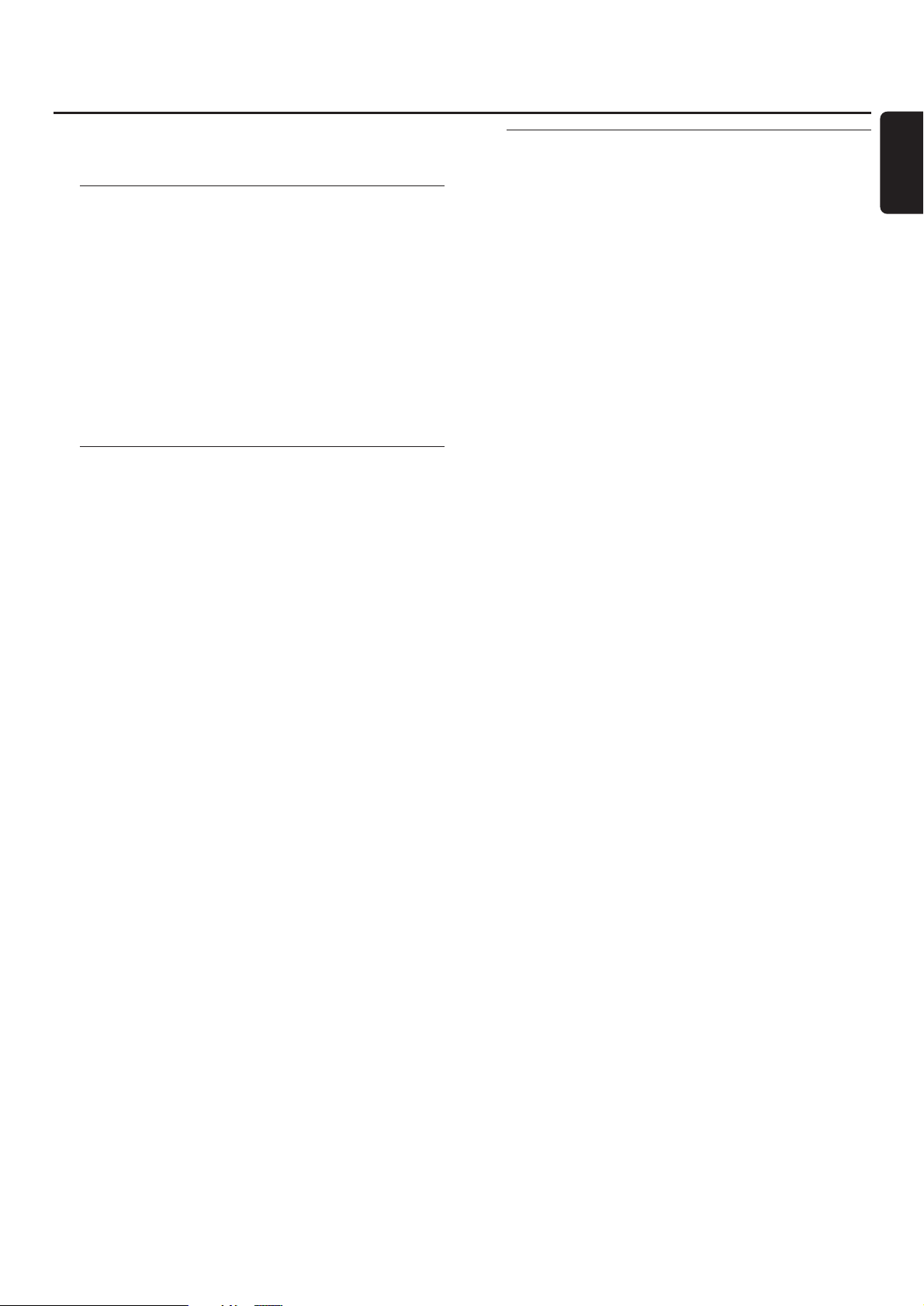
Följande inställningar finns för att optimera anslutningen
mellan Streamium-systemet och TV:n.
Kolla om du ser en bild
1 Sätt på TV:n.
2 Tryck på AUX på fjärrkontrollen.
3 Vidare, tryck på SYSTEM MENU på fjärrkontrollen.
4 Om det är nödvändigt ställ in TV:n på korrekt
audio/videokanal för Streamium-systemet. Sådana kanaler
kan heta AUX eller AUXILIARY IN,AUDIO/VIDEO eller
A/V IN, EXT1, EXT2 eller EXTERNAL IN, … Dessa kanaler
är ofta nära kanal 00.
➜ Systemmenyn på Streamium-systemet bör bli synlig på
TV:n.
Om din TV stödjer RGB-ingångssignaler
Om scartuttaget på TV:n till vilket du har anslutit
Streamium-systemet är lämplig för RGB, ställ in Streamiumsystemet på RGB för bästa bildkvalitet.
1 Om det är nödvändigt, tryck på AUX och sedan på
SYSTEM MENU på fjärrkontrollen.
2 Använd pilknapparna 1, 2, 3, 4 för att välja Picture ➜
TV Settings ➜ Video Output.
3 Tryck på 2 för att komma in i menyn.
4 Tryck upprepade gånger på 4 för att välja RGB.
5 Vidare, tryck på 2OK för att bekräfta inställningen.
Om bilden försvinner, är din TV inte lämpad för RGB.
Observera teckenfönstret på Streamium-systemet.
Tryck på 4 för att välja VIDEO OUTPUT.Tryck på 2 för att
komma in i menyn.Tryck på 3 eller 4 för att välja CVBS.
Vidare, tryck på 2OK för att bekräfta inställningen.
6 Tryck på SYSTEM MENU för att avsluta systemmenyn.
TV-audioingång
För att spela ljudet från TV:n på Streamium-systemet, var
vänlig välj det uttag på Streamium-systemet (scart eller
AUDIO/TV IN) till vilket du har anslutit TV:n.
1 Tryck på AUX på fjärrkontrollen.
2 Vidare, tryck på SYSTEM MENU.
3 Använd 1, 2, 3 eller 4 för att välja Audio ➜ TV Audio
Input.
4 Tryck på 3 eller 4 för att välja
– SCART:om du inte har anslutit audioutgången på TV:n
till AUDIO / TV IN på Streamium-systemet,
– Cinch: om du har anslutit audioutgången på TV:n till
AUDIO / TV IN på Streamium-systemet.
Inställningar för TV:n
15
Svenska
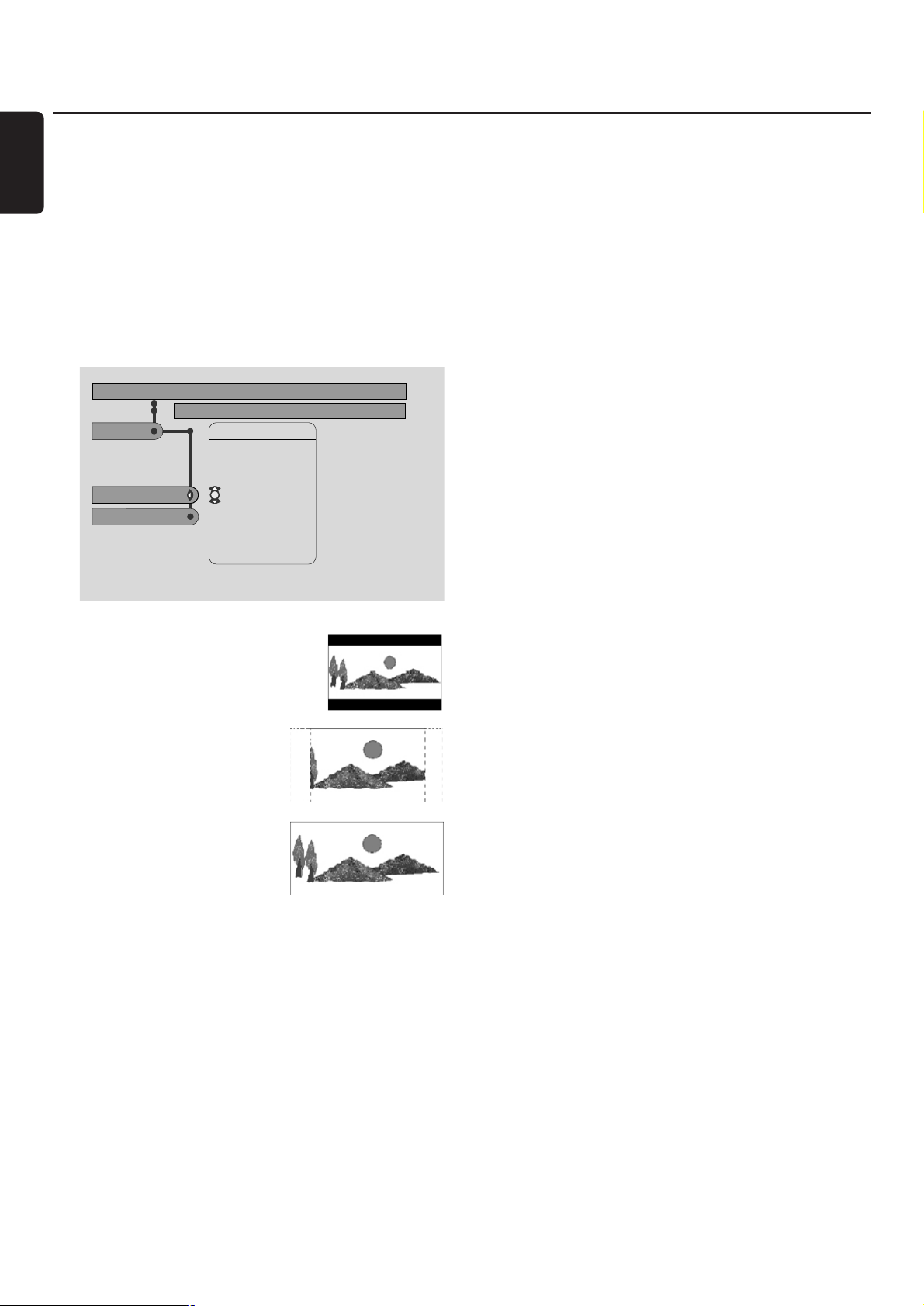
TV-format
Du kan ställa in Streamium-systemet för att visa en film i
ett av tre format: Letterbox, Panscan, eller Widescreen.
TV-formatet du väljer måste stödjas av filmen. Om inte
detta är fallet, kommer TV-formatinställningarna inte att
påverka bilden.
1 Tryck på SYSTEM MENU på fjärrkontrollen.
2 DVD:Använd 1, 2, 3 eller 4 för att välja Setup ➜ TV ➜
TV Shape.
INTERNET, PC LINK,AUX:Använd 1, 2, 3 eller 4 för att
välja Picture ➜ TV Settings ➜ TV Shape.
3 Tryck på 2 för att komma in i menyn och 4 för att välja
– 4:3 Letterbox om du har en
vanlig TV och bilden har svarta fält
högst upp och längst ner på
bildskärmen,
– 4:3 Panscan om du har en
vanlig TV och båda sidorna
på bilden är beskurna för att
passa in på din TV-skärm,
– Widescreen om du har en
TV med widescreen.
Obs:Vissa widescreen-TV kan visa endast del av systemmenyn.
Detta är inte något fel på Streamium-systeminställningarna.
Justera bildskärmsläget på din TV. Se i din TV:s bruksanvisning
för mer detaljer.
Inställningar för TV:n
16
Svenska
DVD Stop
TV View Program
Setup
TV shape
Video output
Surround R Size
TV shape
NTSC
4:3 Panscan
4:3 Letterbox
Widescreen
Use ± or ≠ to select other options, = to enter the option
